
Hola amigos de ComoLoHago, comenzando con un nuevo tutorial espero poder ayudarlos para hacer que sus equipos sean mas seguros y no puedan hacer uso de este sin la llave maestra que les enseñaré a hacer a continuación si gustan seguir leyendo mi tutorial despues del salto…


1. Como primer paso debemos dirigirnos a nuestro menu Inicio > Mi pc (o Equipo) > Click derecho y luego Administrar 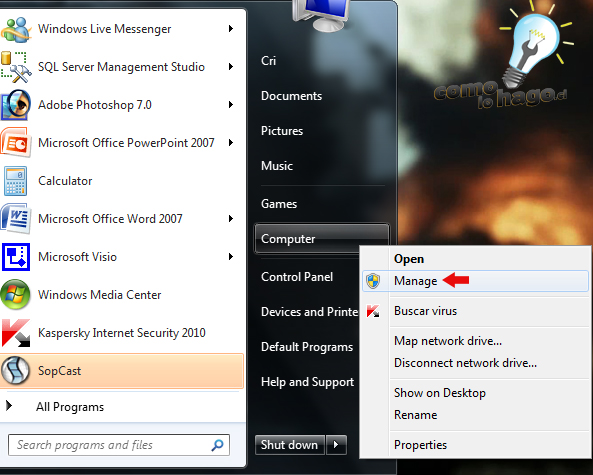
2. Ahora lo que debemos hacer es dirigirnos dentro de la nueva ventana que nos ha aparecido hacia el menú Administrador de discos (o Disk Management) > Seleccionar nuestro dispositivo USB click derecho y luego seleccionamos la opción Cambiar letra y caminos de unidad (o Change drive Letter and Paths).
Nota: No deben desconectar su unidad USB 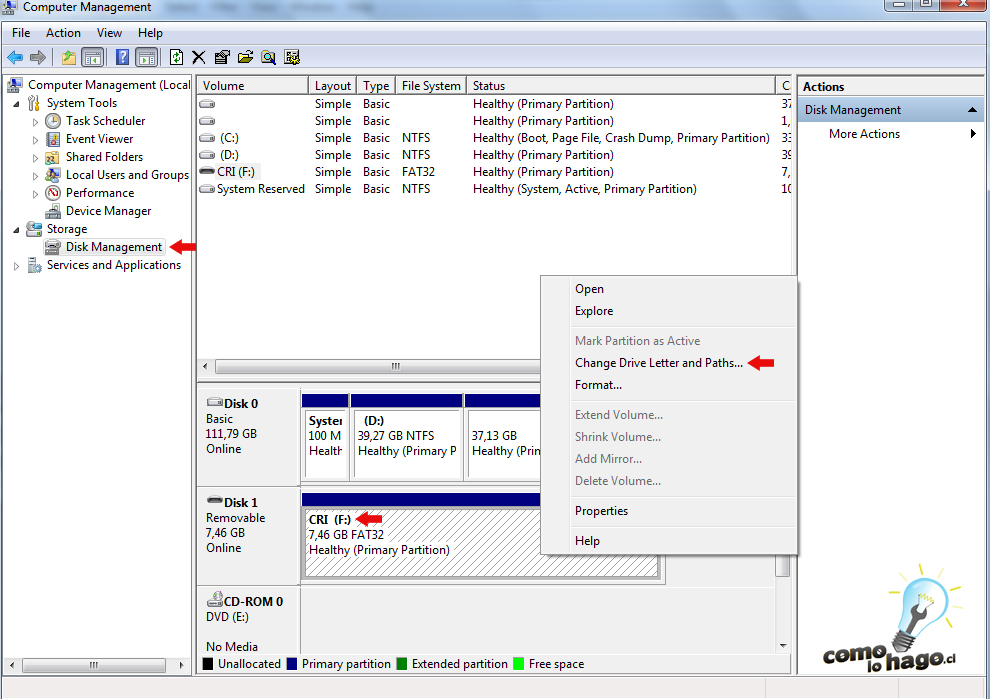
3. Luego les aparecerá la siguiente ventana que muestra la letra que tiene asignada nuestra unidad USB. Para realizar el siguiente cambio y avanzar debemos pulsar el botón Cambiar (o Change) y luego clickeamos OK.
Nota: No deben desconectar su unidad USB

4. Ahora lo que haremos será asignarle una nueva letra a nuestra unidad USB. Debemos dirigirnos donde aparece letra que apunta la Flecha Roja y dejarla en la letra A (Como nuestra unidad en un principio tenia asociada la letra F, con este paso le asigamos la letra A). Pulsamos el botón Ok las veces que sea necesario y listo.
Nota: No deben desconectar su unidad USB
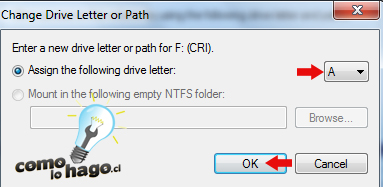
5. Para añadir dentro de nuestra unidad USB la configuracion para que se vuelva esencial al momento de ingresar a Windows debemos dirigirnos a Inicio > Ejecutar y escribir Syskey. Nos aparecerá un menú como el de la siguiente foto y solo debemos pulsar el botón Update.
Nota: No deben desconectar su unidad USB

6. Finalmente seleccionamos la opción que indica la Flecha Roja y luego pulsar el botón OK las veces que sea necesario hasta que nos diga que todo ha salido satisfactoriamente. Ahora solo nos falta reiniciar nuestro equipo, sacar nuestra unidad USB y nos podremos dar cuenta que el equipo reclamará porque falta la llave.

Uno más que se vá a nuestro baúl de tutoriales, esperamos haberles ayudado para personalizar un poco más sus equipos. Ante cualquier duda solo pregunten y ahí estaremos. Como siempre exclusivamente ha sido:

8:59:22 am
Una vez activado, este cifrado no podra ser desactivado.
¿esto quiere decir que si lo hago una vez, esto permanece por siempre?
10:22:02 am
@Alejandro: Si quieres volver todo a la normalidad deberás realizar el paso 5 y 6, cambiar dentro del ultimo paso mencionado a la opcion “Store Startup key locally”.
Luego cuando hayas cambiado eso reinicia tu equipo sin tu unidad USB y no te pedirá nada.
Ahora si gustas tambien despues de eso puedes hacer que tu unidad USB vuelva a tener la letra F o la que tenia
^^
10:51:21 am
Hola, muy buena la guia, una consulta, el pendrive queda util para seguir guardando archivos?
se puede usar en otro pc? me refiero si es la llave de mi note, puedo usarlo para guardar archivos de otro pc?
gracias
10:54:43 am
@lordvader: Si, puedes seguir utilizandolo siempre que no borres el archivo de arranque que el sistema inserta dentro de este
12:28:04 pm
interesante, pero ke pasa si pierdo la “llave” hay alguna forma ke el dueño del PC pueda misteriosamente ingresar igual?
5:26:07 pm
Darko sí, debes conseguir otro pendrive y listo
8:06:38 pm
Mira si se te pierde el pendrive problema 🙂
12:23:55 pm
como hacer que?””””””””””
10:04:32 am
Tambien funciona en XP, solamente hay deshabilitr la unidad de diskette, desde la bios, sino, no va aparecer la letra “A”.
9:50:07 pm
hola
he seguido los pasos para crear la lave usb de arranque y no me ha funconado!! es mas! ahora no puedo arrancar el ordenador por que me pide la llave y no funcona, que puedo hacer?